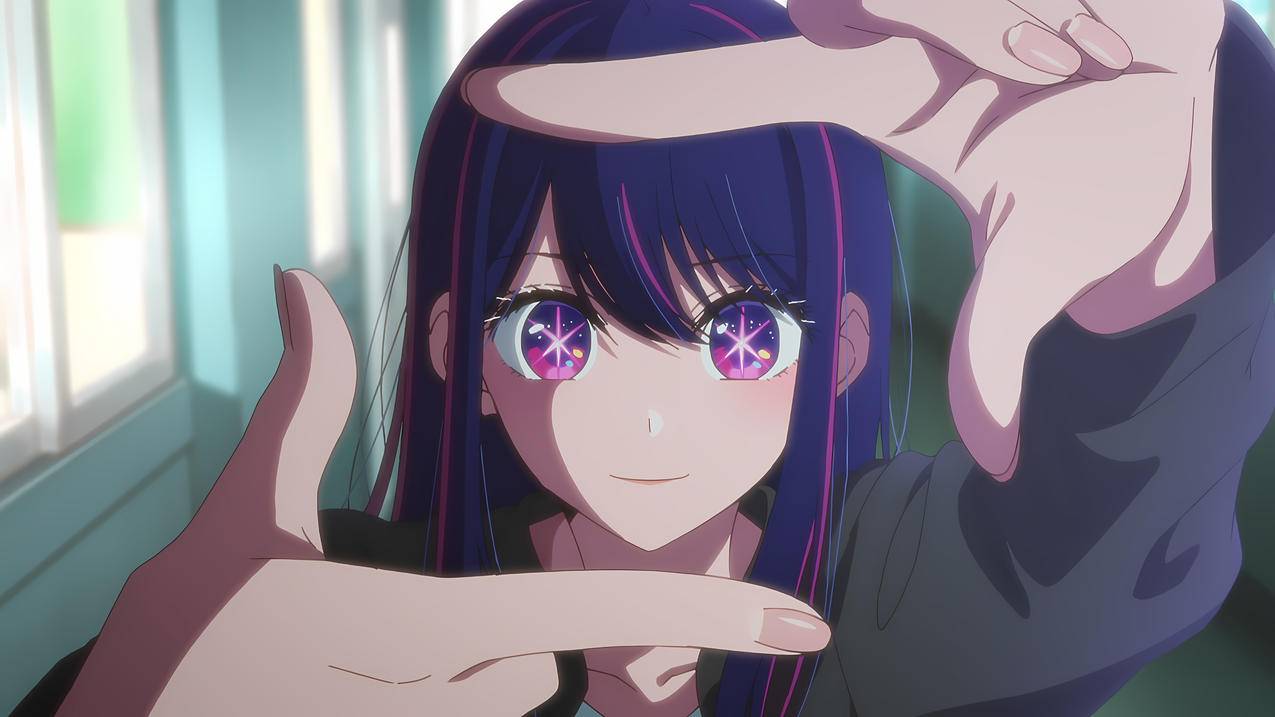CSS3 简介
CSS 原名层叠样式表,在前端开发充当画笔的角色,通过它我们可以自由更改HTML样式,创造出优美的前端页面。
CSS 学习建议
CSS 内容较多,本次教学并不能将往CSS 全部内容,我将采用由常用到不常用,由简单到困难的顺序为大家开展教学。希望大家平时写代码的时候遇见忘记的CSS 属性先自行查看 MON 文档(如果是CSDN上的文档注意创作时间,避免教程版本过旧问题),如果看不懂可以上B 站上搜索相应的CSS 属性介绍(B站视频大都讲的详细易懂,但是通过视频学习会比较浪费时间,建议先看文档,如有不懂再搜索相应视频进行学习),如果还是不会大可拷打学长学姐,如果他们也不会就狠狠嘲讽他。最后,学习的时候不能光看,光听,要实打实的去写一下,这样防止一学就会,一写就废。
CSS内联方法
- 行内CSS
<p style="color:red">CSS</p>
直接写在标签内部,直观简洁
- 行外CSS
<style>
#pcss {
margin-top: 10px;
margin-bottom: 10px;
}
</style>
将CSS集中在style标签中,是运用最广泛的写法
- 外联CSS
<head>
<link rel="stylesheet" href="index.css" />
</head>
可以在head中通过link标签引入其他人或自己写的CSS文件,极大简化你的代码格式
选择器
选择器的作用是将行外CSS绑定到对应的元素上,有多种选择形式,不同的应用场景适用不同的选择器,合理运用选择器可以极大简化你CSS的长度
- 类选择器
类选择器又名class选择器,它可以通过HTML中的class属性绑定多个元素。在CSS中类选择器以 . 表示。
<body>
<div class="redBox"></div>
<div class="redBox blackBorder"></div>
</body>
<style>
.redBox{
height: 100px;
width: 100px;
background-color: red;
}
.blackBorder{
border: 5px solid rgb(0, 0, 0);
width: 200px
}
</style>
一个class不仅可以多次绑定,一个元素也可以绑定多个class。如果多个class中有冲突的地方,采用最后加载的class,即class属性中靠后的优先级较高。
- ID选择器
ID选择器可以为特定id的HTML元素指定特定的样式,与类选择器不同的是id只能有一个,同时它的优先级高于类选择器。在CSS中ID选择器以“#”开头。写CSS时使用较少,多用于之后JS查找元素。
<body>
<div id="redBox"></div>
</body>
<style>
#redBox{
height: 100px;
width: 100px;
background-color: red;
}
</style>
ID属性不要以数字开头,数字开头的ID在 Mozilla/Firefox 浏览器中不起作用。
- 元素选择器
元素选择器可以将CSS绑定到HTML中某个标签上,它没有开头,直接用标签名进行绑定
<style>
p {
font-weight: 900;
text-align: center;
}
</style>
此句表示选中所有标签名为 p 的标签样式
- 组合选择器
组合选择器可以通过自己随意组合让CSS代码更高效、更精准的绑定。
(1)并列
在样式表中有很多具有相同样式的元素,使用并列可以极大缩减代码长度。
<style>
h1,h2,p
{
color:green;
}
/*等同于*/
h1 {
color:green;
}
h2 {
color:green;
}
p {
color:green;
}
</style>
(2)嵌套
嵌套可能适用于选择器内部的选择器的样式。
<style>
/*为所有 class="marked" 元素内的 p 元素指定这个样式*/
.marked p
{
color:white;
}
/*为所有 class="marked" 的 p 元素指定这个样式*/
p.marked{
text-decoration:underline;
}
/*选择<div>元素中所有直接子元素 <p> */
div>p
{
background-color:yellow;
}
/*选取了所有位于 <div> 元素后的第一个 <p> 元素*/
div+p
{
background-color:yellow;
}
/*选取了所有 <div> 元素之后的所有相邻兄弟元素 <p>*/
div~p
{
background-color:yellow;
}
</style>
- 通配符选择器
表示选中所有标签的样式,一般用于去除默认样式,在CSS中用 * 表示。
<style>
* {
margin: 0;
padding: 0;
}
</style>
CSS样式优先级及覆盖问题
- 上述CSS选择器遵循一定的优先级原则,顺序是通配符选择器(
*)<类型选择器(h1)和伪元素<类选择器(.header)<ID选择器(#box)< 内联样式 (style='')<! important - 而同级别下的css样式重复会发生什么呢?如:
<style>
.yellow {
background: yellow;
}
.red {
background: red;
}
#blue{
background: blue;
}
</style>
<body>
<div class="red yellow" id="blue" style="height:200px; width: 200px;"><div>
</body>
这个区域渲染出来是什么颜色呢?红色? 黄色?
答案是红色
通俗来讲在css文件中,权重相等时,谁声明在后面,那么最终就应用谁
大小
CSS大小调整最常用的就是height和width,height为高,width为宽
<style>
.box {
width: 10rem;
height: 10rem;
background-color: orange;
}
</style>
<body>
<div class="box"></div>
</body>
颜色
CSS广泛应用的color有三种,分别是
- 常用名red、black之类的。
RGBA,指的是Red,Green,Blue 三原色,按255等分······总之就是表示颜色的,最后再加一个透明度参数,范围为0~1,0为完全透明,1为不透明HEX,两位十六进制数,即六位十六进制来表示颜色,用#开头
color: red;
color: RGBA(150, 50, 50, 0.5);
color: #000fff;
z-index-层级
div{
z-index: 1;
}
z-index用于定义元素层级,其值为一个整数,正负零(尽量避免用负数),数字大的元素会覆盖在数字小的元素上。你可以把它想象成图层的概念,数字越大,越在上面。
z-index属性只能在设置了position: relative | absolute | fixed的元素和父元素设置了 display: flex属性的子元素中起作用,在其他元素中是不作用的。
opacity-透明度
div {
opacity: 0.5;
}
opacity用于更改元素的透明度,值的范围在 0-1 之间,opacity 属性会使整个元素均变得透明,使用时慎重
阴影
div {
box-shadow: 2px 2px 7px black;
}
box-shadow 为简写属性,第一个值为 x 轴偏移量,影响横向的阴影,第二个值为 y 轴偏移量,影响纵向的阴影,第三个值为虚化程度,影响阴影虚化,第四个值为颜色 一般而言,虚化程度要比偏移量值大,实际情况自行调整
常用单位
px是常用的绝对大小单位,表示一个像素,其实际大小难以描述,多尝试几个值便可
%是常用的相对大小单位,在不同的情况的相对的对象不同,多数情况与父级元素属性大小有关 vh和wh是基于视窗长宽的相对单位,wh是宽百分比,vh是长百分比
<style>
.box {
height: 50vh;
width: 50wh;
background-color: red
}
</style>
rem 也是一种相对单位,但它相对的是根元素HTML的大小,做适配的时候较为常用
<style>
html {
/*设置根元素大小,1rem = 12px*/
font-size: 20px;
}
.box {
width: 10rem;
height: 10rem;
background-color: orange;
}
</style>
<body>
<div class="box"></div>
</body>
deg 是旋转单位,360 deg = 360° ,这里不再赘述
Url-统一资源定位符
url可分为绝对路径和相对路径,绝对路径便是你们经常看见的网址,这里主要介绍一下相对路径
- 空白开头
它指向的是当前文件同一级目录下的路径
src="aes.js"
- ‘ / ’开头
指的是项目根目录下的路径
src="/static/aes.js"
- ‘ ./ ‘开头
指的是当前文件父元素的路径。与第一种方式一样
src="./aes.js"
- ’ ../ ‘开头
指的是当前文件父元素的路径
src="../static/aes.js"
- ‘ @/ ’开头
@/ 是webpack设置的路径别名,代表什么路径,要看webpack的build文件夹下webpack.base.conf.js里面对于@是如何配置的。一般来说指的是上一级目录,与4的用法一致
src="../static/aes.js"
Background-背景
1.background-color-背景颜色
<style>
body
{
background-color:#b0c4de;
}
</style>
2.background
这是一个简写属性,可以将上述的设置按照一定顺序写入这里,写入顺序是
- background-color
- background-image
- background-repeat
- background-attachment
- background-position
<style>
body
{
background:#ffffff url('your_image_url') no-repeat fixed right top;
}
</style>
文本
1.text-align-文本对齐
<style>
h1 {text-align:center}
h2 {text-align:left}
h3 {text-align:right}
</style>
<body>
<h1>Center</h1>
<h2>Left</h2>
<h3>Right</h3>
</body>
注意,对齐是以父元素为基准
2.text-decoration-文本修饰
常用的underline 下划线、overline标头线 、line-through删除线
<body>
<h1 style="text-decoration:overline">标头线</h1>
<h1 style="text-decoration:underline">下划线</h1>
<h1 style="text-decoration:line-through">删除线</h1>
</body>
3.text-indent-首行缩进
设置每段文本第一行的缩进距离
p {text-indent:50px;}
4.font-family-字体
设置字体格式,可以多设置几个值,部分浏览器不支持第一个字体的时候会自动加载第二个字体
p{font-family:"宋体", Times, serif;}
5.font-size-字体大小
设置字体大小
p {font-size:14px;}
6.font-weight-字体粗细
有normal、lighter、bold等值,也支持500、600、700······自定义粗细
p.normal {font-weight:normal;}
p.light {font-weight:lighter;}
p.thick {font-weight:bold;}
p.thicker {font-weight:900;}
7.text-overflow-文本溢出
设置当文本溢出容器所表现的样式,常用的有ellipsis用省略号代替、clip剪切剩余部分
<body>
<div class="test" style="text-overflow:ellipsis;">This is some long text that will not fit in the box</div>
<div class="test" style="text-overflow:clip;">This is some long text that will not fit in the box</div>
</body>
<style>
.test
{
white-space:nowrap;
width:20px;
overflow:hidden;
border:1px solid #000000;
}
</style>
Border-边框
1.border-radius-圆角
设置边框圆角,可接受1~4个参数,1个参数则设置4个圆角半径,4个参数则是分别设置四个圆角半径,顺序是从左上开始顺时针顺序
div.ellipse
{
border-radius: 15px 50px 30px 5px;
}
div.circul
{
border-radius: 5px;
}
2.border-color-边框颜色
设置边框颜色
border-color:red
3.border-width-边框宽度
设置边框宽度,接收thin细、medium中、thick粗和自定义大小,顺序类似于redius,从上边框开始
border-width: thin medium thick 10px;
border-width: 10px;
4.border-style-边框样式
border-style有很多值,这里介绍常用的几个,none无,solid实线,hidden隐藏
border-style:none;
border-style:solid;
border-style:hidden;
5.border-简写属性
border可将上述属性写在一起,顺序是
- border-width
- border-style
- border-color
border: medium solid green;
Box-Model-盒子模型
所有的HTML元素都可以看作一个盒子,而CSS Box-Model本质上也是个盒子,它包括margin外边距,border边框,padding内边距,content内容
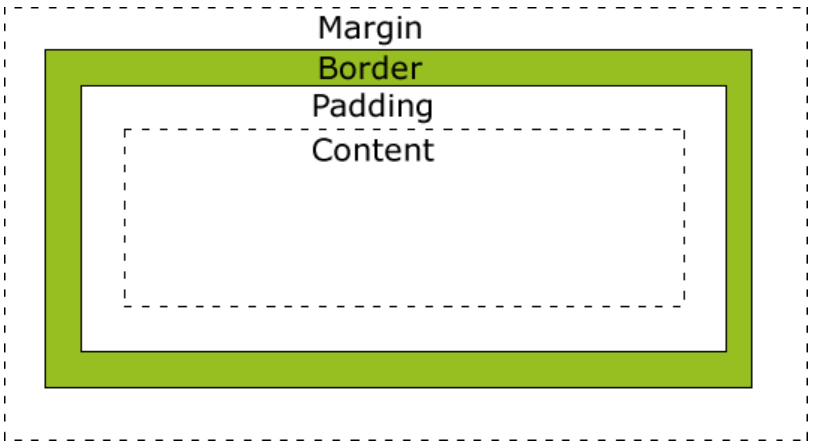
<style>
.box{
padding: 10px;
background-color: antiquewhite;
border: 5px solid black;
margin: 20px;
}
</style>
<body>
<p class="box">Box-Model</p>
</body>
margin、padding、border都可以接收四个参数,分别代表上、右、下、左的属性
Display-显示
这里介绍display的五种属性:inline内联、block块级、none无、flex弹性盒、grid网格。重点介绍flex布局和grid布局。(不同的HTML标签有不同的display默认值,这里不再赘述,有需求可以自行查阅读)
1.inline-内联
内联元素可以和相邻的内联元素在同一行
<style>
li{display:inline;}
</style>
<body>
<ul>
<li><a href="/html/" target="_blank">HTML</a></li>
<li><a href="/css/" target="_blank">CSS</a></li>
<li><a href="/js/" target="_blank">JavaScript</a></li>
<li><a href="/xml/" target="_blank">XML</a></li>
</ul>
</body>
2.block-块元素
块元素表现为独占一行
<style>
span
{
display:block;
}
</style>
<body>
<span>block</span>
<span>元素</span>
</body>
3.none-无
表现为浏览器不加载
4.flex-弹性盒
flex布局能够解决多数列或者行排列需求,弹性元素之间z-index属性被屏蔽。它的”弹性“来自于它可以增加尺寸以填满未使用的空间,也可以收缩尺寸以避免父元素溢出。而且子元素的水平对齐和垂直对齐都能很方便的进行操控。
(1)flex-direction
flex-direction用以定义主轴方向,即内部子元素的排列方向,包括四个值,row自左往右,row-reverse自右往左,column自上往下,column-reverse自下往上。
<style>
.box{
height: 100px;
width: 100px;
background-color: antiquewhite;
margin: 20px;
}
</style>
<body>
<div style="display: flex; flex-direction: column;">
<h1>这里元素是垂直排列</h1>
<div class="box"></div>
<div class="box"></div>
</div>
<div style="display: flex; flex-direction: row;">
<h1>这里元素是水平排列</h1>
<div class="box"></div>
<div class="box"></div>
</div>
</body>
(2)justify-content
justify-content用以定义弹性元素在主轴上的排列方式,有center居中排列,flex-start从主轴开始处排列,flex-end从主轴结束处排列,space-around均分间隔排列等值。
<style>
.box{
height: 100px;
width: 100px;
background-color: antiquewhite;
margin: 20px;
}
</style>
<body>
<h1>center</h1>
<div style="display: flex; flex-direction: row; justify-content: center;">
<div class="box"></div>
<div class="box"></div>
</div>
<h1>space-around</h1>
<div style="display: flex; flex-direction: row; justify-content: space-around;">
<div class="box"></div>
<div class="box"></div>
</div>
<h1>flex-end</h1>
<div style="display: flex; flex-direction: row; justify-content: flex-end;">
<div class="box"></div>
<div class="box"></div>
</div>
<h1>flex-start</h1>
<div style="display: flex; flex-direction: row; justify-content: flex-start;">
<div class="box"></div>
<div class="box"></div>
</div>
</body>
(3)align-items
align-items用以定义弹性元素在交叉轴上的排列方式,有center居中排列,start在交叉轴开始处排列,end在交叉轴结束处排列等值
<style>
.box{
height: 100px;
width: 100px;
background-color: antiquewhite;
margin: 20px;
}
.background{
display: flex;
height: 500px;
flex-direction: row;
background-color: aqua;
justify-content: space-around;
}
</style>
<body>
<h1>center</h1>
<div class="background" style="align-items: center;">
<div class="box"></div>
<div class="box"></div>
</div>
<h1>start</h1>
<div class="background" style="align-items: start;">
<div class="box"></div>
<div class="box"></div>
</div>
<h1>end</h1>
<div class="background" style="align-items: end;">
<div class="box"></div>
<div class="box"></div>
</div>
</body>
4.grid-网格
grid是二维布局,可以用来划分页面,网格元素有z-index属性。
当一个元素的display值为grid时,该元素被称为网格容器,其子元素被称为网格元素。
(1)grid-template-columns
grid-template-columns代表的是列宽度,需要几列就输入几个值,如果宽度相同可以考虑用auto
(2)grid-template-rows
grid-template-rows 代表行高度,大体同grid-template-columns
(3)gap
gap代表每个网格间的间距
<style>
.grid-container {
display: grid;
grid-template-columns: auto auto auto;
grid-template-rows: 80px 200px;
gap: 10px;
background-color: #2196F3;
padding: 10px;
}
.grid-container > div {
background-color: rgba(255, 255, 255, 0.8);
text-align: center;
padding: 20px 0;
font-size: 30px;
}
</style>
**<body>
<div class="grid-container">
<div>1</div>
<div>2</div>
<div>3</div>
<div>4</div>
<div>5</div>
<div>6</div>
</div>
</body>**
4.justify-content align-content
二者用法大体和flex中相同
Position-定位
1.fixed
相对于浏览器窗口是固定位置,不会随窗口滚动而滚动
<style>
p.pos_fixed
{
position:fixed;
top:30px;
right:5px;
}
</style>
<body>
<p class="pos_fixed">固定位置</p>
<div style="height:1000px;width:200px"></div>
</body>
2.relative
使用relative定位时相对的是元素的正常位置,但移动过后它原本占的位置不变,使用top、left等元素移动位置
h2
{
position:relative;
top:50px;
}
3.absolute
absolute相对的是最近的position属性非默认值(static)的父级元素,如果没有已知定位的父级元素则它的定位是相对于<html>
<style>
h2
{
position:absolute;
left:100px;
top:150px;
}
</style>
<body>
<h2>这是一个绝对定位了的标题</h2>
</body>
Overflow-溢出
在多数情况下我们写的子元素会超出父元素容器产生溢出情况,这时候就可以使用overflow来设置相应的显示模式。visible内容会超出父容器(默认值),hidden超出父容器的部分会被裁剪至不可见,scroll显示滚动条,可查看被裁剪部分,auto如果内容被裁剪则显示滚动条
<style>
div {
background-color: #eee;
width: 200px;
height: 50px;
border: 1px dotted black;
overflow: auto;
}
</style>
<body>
<div class="overflowTest">
<p>这里的文本内容会溢出元素框。</p>
<p>这里的文本内容会溢出元素框。</p>
<p>这里的文本内容会溢出元素框。</p>
</div>
</body>
常见对齐
1.水平居中
(1)margin:auto
使用margin:auto元素会自动调整左右外边距,达到水平居中效果
<style>
.center {
margin: auto;
width: 60%;
border: 3px solid #73AD21;
padding: 10px;
}
</style>
<body>
<div class="center">
<p>水平居中</p>
</div>
</body>
(2)text-align:center
用于文本居中对齐
<style>
.center {
margin: auto;
text-align: center;
width: 60%;
border: 3px solid #73AD21;
padding: 10px;
}
</style>
<body>
<div class="center">
<p>水平居中</p>
</div>
</body>
2.垂直居中
(1)padding
用padding代替height使上下内边距相同,达到垂直居中
<style>
.center {
padding: 70px 0px;
border: 3px solid green;
}
</style>
<body>
<div class="center">
<p>我是垂直居中的。</p>
</div>
</body>
(2)position
<style>
.center {
height: 200px;
position: relative;
border: 3px solid green;
}
.center p {
margin: 0;
position: absolute;
top: 50%;
}
</style>
<body>
<div class="center">
<p>我是垂直居中的。</p>
</div>
</body>
3.子元素居中
(1)flex
<body>
<div class="parent">
<div class="child">Centered Content</div>
</div>
</body>
<style>
.parent {
display: flex;
justify-content: center; /* 水平居中 */
align-items: center; /* 垂直居中 */
height: 200px; /* 仅为示例设置父容器高度 */
}
</style>
(2)grid
<body>
<div class="parent">
<div class="child">Centered Content</div>
</div>
</body>
<style>
.parent {
display: grid;
place-items: center;
height: 200px; /* 仅为示例设置父容器高度 */
}
</style>
伪类
伪类常用于添加一些选择器的通用效果,CSS中在选择器后加一个:再加伪类名称可用于表伪类,伪类是在特殊情况下才会触发的样式
1.:hover
当鼠标移至元素上时所添加的类
<style>
.box{
background-color: antiquewhite;
width: 100px;
height: 100px;
}
.box:hover{
width: 200px;
}
</style>
<body>
<div class="box"></div>
</body>
2.:active
当鼠标点击元素的时候所添加的类
<style>
.box{
background-color: antiquewhite;
width: 100px;
height: 100px;
}
.box:active{
width: 200px;
}
</style>
<body>
<div class="box"></div>
</body>
3.:focus
当元素获得焦点(鼠标点击)后所添加的类(多用于表单)
<style>
.box{
background-color: antiquewhite;
width: 100px;
height: 100px;
}
.box:active{
width: 200px;
}
</style>
<body>
<div class="box"></div>
</body>
注意:hover,focus,active则必须按照focus–hover–active这个顺序书写,一旦出现排列错误就很有可能形成覆盖,导致其中某个样式无法显示
<style>
a:focus{
background-color:red;
}
a:hover {
background-color:yellow;
}
a:active{
background-color:black;
}
</style>
<body>
<a href="#">CSS伪类顺序</a>
</body>
伪元素
这里介绍两个常用的伪元素,:before和:after,:before可以在选择的元素前添加内容,:after可以在选中的元素后添加内容
<style>
h1:before {
content:'这是添加的before内容';
}
h1:after {
content:'这是添加的after内容';
}
</style>
<body>
<h1>这是原内容</h1>
</body>
动画效果
Transform-转换
transform是一个简写属性,通过它我们可以实现元素的translate-位移、rotate-旋转、scale-缩放、skew-x、-y倾斜
<style>
.box{
background-color: antiquewhite;
width: 100px;
height: 100px;
}
.box:hover{
transform: translate(30px,20px) rotate(30deg) scale(2);
}
</style>
<body>
<div class="box"></div>
</body>
Transition-过渡
transition其实是一个简写属性,它的简写顺序是 transition-property、transition-duration、transition-timing-function 和 transition-delay(附赠链接,感兴趣可以自己深入了解一下)。大部分是搭配伪类使用。常用写法为 需要变化的CSS属性名 + 变化时间 + 延迟时间(延时时间前需加一个.),多个转换用,隔开
<style>
.box{
background-color: antiquewhite;
width: 100px;
height: 100px;
transition: width 2s .2s, transform 2s;
}
.box:hover{
width: 200px;
transform: translate(30px,20px) rotate(30deg);
}
</style>
<body>
<div class="box"></div>
</body>
@keyframes animation-关键帧动画
@keyframes可以创建关键帧动画,通过百分数去打下一个关键帧,创建完动画后通过animation调用
<style>
.box{
background-color: antiquewhite;
width: 100px;
height: 100px;
animation: myfirst 5s;
}
@keyframes myfirst{
from {
background-color: brown;
}
50% {
background-color: yellow;
}
to {
background-color: antiquewhite;
}
}
</style>
<body>
<div class="box"></div>
</body>
@media-多媒体查询
多媒体查询(Media queries)非常实用,尤其是当你想要根据设备的大致类型(如打印设备与带屏幕的设备)或者特定的特征和设备参数(例如屏幕分辨率和浏览器视窗宽度)来修改网站或应用程序时。媒体查询的功能很多,这里主要介绍根据视窗大小做一些响应式网页,感兴趣的可以自行了解。
多媒体查询由多种媒体组成,可以包含一个或多个表达式,表达式根据条件是否成立返回 true 或 false。如果指定的多媒体类型匹配设备类型则查询结果返回 true,文档会在匹配的设备上显示指定样式效果。
常用的媒体查询的语法大致是@media + 查询事务 + and + (条件)
/*这里查询的是屏幕大小,条件是宽度小于等于480px,若匹配,则执行后面的CSS*/
@media screen and (max-width: 480px) {}
简单示例
<style>
body {
background-color: pink;
}
@media screen and (max-width: 480px) {
body {
background-color: lightgreen;
}
}
</style>
<body>
<h1>重置浏览器窗口查看效果!</h1>
<p>如果媒体类型屏幕的可视窗口宽度小于 480 px ,背景颜色将改变。</p>
</body>
不常用
background-image-背景图片
<style>
body
{
background-image:url('image_url');
}
</style>
background-image相关设置
(1)background-repeat
设置背景图片是否重复,默认值是no-repeat不重复,常用值有repeat重复,repeat-xx方向重复,repeat-yy方向重复。
<style>
.no-repeat
{
background-image:url('image_url');
}
.repeat
{
background-image:url('image_url');
background-repeat:repeat;
}
.repeat-x
{
background-image:url('image_url');
background-repeat:repeat-x;
}
.repeat-y
{
background-image:url('image_url');
background-repeat:repeat-y;
}
</style>
(2)background-position
设置背景位置第一个值为x方向有left、right、center三值,第二个值为y方向有top、center、bottom三值。
<style>
.no-repeat
{
background-image:url('gradient2.png');
background-position:center center;
}
</style>
(3)background-attachment
设置背景图像是否固定或者随着页面的其余部分滚动,有scroll随页面滚动滚动(默认值),fixed不随页面滚动而滚动,local随元素滚动而滚动,这里介绍一下fixed
<style>
body
{
background-image:url('./smiley.gif');
background-attachment:fixed;
}
</style>
<body>
<p>背景图片是固定的。尝试向下滚动页面。</p>
<p>背景图片是固定的。尝试向下滚动页面。</p>
<p>背景图片是固定的。尝试向下滚动页面。</p>
<p>背景图片是固定的。尝试向下滚动页面。</p>
<p>背景图片是固定的。尝试向下滚动页面。</p>
<p>背景图片是固定的。尝试向下滚动页面。</p>
<p>背景图片是固定的。尝试向下滚动页面。</p>
<p>背景图片是固定的。尝试向下滚动页面。</p>
<p>背景图片是固定的。尝试向下滚动页面。</p>
<p>背景图片是固定的。尝试向下滚动页面。</p>
<p>背景图片是固定的。尝试向下滚动页面。</p>
<p>背景图片是固定的。尝试向下滚动页面。</p>
<p>背景图片是固定的。尝试向下滚动页面。</p>
<p>背景图片是固定的。尝试向下滚动页面。</p>
<p>背景图片是固定的。尝试向下滚动页面。</p>
</body>